두 개의 헤드폰을 컴퓨터에 동시에 연결하는 방법
사용자는 컴퓨터에서 동시에 두 쌍의 헤드폰을 사용할 수 있는지 궁금해하는 경우가 많습니다. 예를 들어, 다른 사람을 방해하지 않기 위해 때로는 완전한 침묵 속에서 함께 영화를 봐야 할 때도 있습니다. 이 문제에도 관심이 있으시면 자료를 읽어보십시오.
헤드폰 2개를 컴퓨터에 연결할 수 있나요?
 안타깝게도 이 경우 컴퓨터에 직접 연결할 수 없습니다. 기본 소프트웨어와 커넥터로는 이 작업을 수행할 수 없습니다. 그러나 사용자의 편의를 위해 모든 것은 항상 고안되고 설계됩니다. 이제 특수 장치를 구입하거나 프로그램을 설치하면 두 쌍의 헤드폰을 연결할 수 있지만 아래에 설명된 몇 가지 단계를 거쳐야 합니다.
안타깝게도 이 경우 컴퓨터에 직접 연결할 수 없습니다. 기본 소프트웨어와 커넥터로는 이 작업을 수행할 수 없습니다. 그러나 사용자의 편의를 위해 모든 것은 항상 고안되고 설계됩니다. 이제 특수 장치를 구입하거나 프로그램을 설치하면 두 쌍의 헤드폰을 연결할 수 있지만 아래에 설명된 몇 가지 단계를 거쳐야 합니다.
두 쌍의 헤드폰을 컴퓨터에 연결하는 방법
 연결 방법은 헤드셋이 지원하는 연결 유형에 따라 다릅니다. 헤드폰이 유선으로 연결된 경우 가장 가까운 전자제품 매장에 가서 컨설턴트에게 특수 스플리터를 요청해야 합니다. 저렴하지만 더 복잡한 디자인과 일련의 추가 기능을 갖춘 개선되고 값 비싼 옵션도 있습니다. 그러나 이는 일반 사용자에게는 유용하지 않을 수 있으며 가격 범주와 신뢰성이 중요합니다. 스플리터에는 와이어 길이라는 단점도 있습니다.이러한 장치의 대부분은 코드가 너무 짧아서 사용하기가 약간 어렵습니다. 특히 스플리터가 2명 이상의 사용자를 대상으로 하는 경우 더욱 그렇습니다. 이것이 문제라면 추가 연장 코드를 구입하면 비용이 훨씬 저렴해집니다.
연결 방법은 헤드셋이 지원하는 연결 유형에 따라 다릅니다. 헤드폰이 유선으로 연결된 경우 가장 가까운 전자제품 매장에 가서 컨설턴트에게 특수 스플리터를 요청해야 합니다. 저렴하지만 더 복잡한 디자인과 일련의 추가 기능을 갖춘 개선되고 값 비싼 옵션도 있습니다. 그러나 이는 일반 사용자에게는 유용하지 않을 수 있으며 가격 범주와 신뢰성이 중요합니다. 스플리터에는 와이어 길이라는 단점도 있습니다.이러한 장치의 대부분은 코드가 너무 짧아서 사용하기가 약간 어렵습니다. 특히 스플리터가 2명 이상의 사용자를 대상으로 하는 경우 더욱 그렇습니다. 이것이 문제라면 추가 연장 코드를 구입하면 비용이 훨씬 저렴해집니다.
가상 오디오 케이블 사용
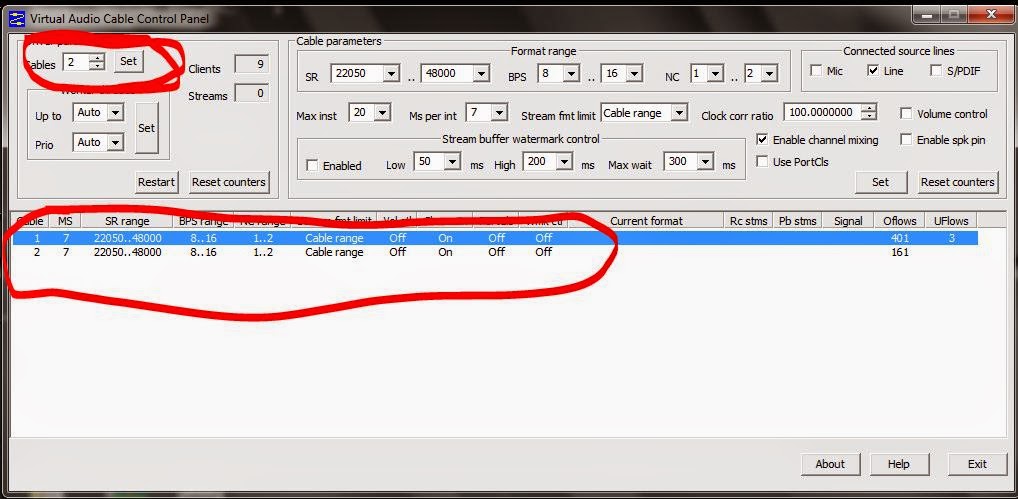 Virtual Cable은 두 개의 헤드폰이 무선인 경우 컴퓨터에 연결할 수 있게 해주는 기능적이고 매우 유용한 소프트웨어입니다. 우선, 공식 웹사이트에서 이 프로그램을 다운로드해야 합니다(해적판 사이트를 신뢰하지 마십시오. 사기나 바이러스에 걸릴 수 있습니다). 설치하는 동안 단계별 지침이 첨부됩니다. . 성공적으로 설치한 후에는 다음과 같은 일련의 작업을 수행해야 합니다.
Virtual Cable은 두 개의 헤드폰이 무선인 경우 컴퓨터에 연결할 수 있게 해주는 기능적이고 매우 유용한 소프트웨어입니다. 우선, 공식 웹사이트에서 이 프로그램을 다운로드해야 합니다(해적판 사이트를 신뢰하지 마십시오. 사기나 바이러스에 걸릴 수 있습니다). 설치하는 동안 단계별 지침이 첨부됩니다. . 성공적으로 설치한 후에는 다음과 같은 일련의 작업을 수행해야 합니다.
- "vcctlpan" 프로그램을 열고 컴퓨터에서 재생할 수 있는 임의의 오디오 또는 비디오를 초기화합니다.
- 소리를 재생하는 장치를 "Line Virtual"으로 변경하십시오. 이렇게 하려면 제어판이나 컴퓨터 설정에서 해당 "하드웨어 및 소리" 섹션으로 이동해야 합니다.
- 그 후 장치는 기본 시스템에서 지원하는 사운드 재생을 중지하고 "Line Virtual"로 전환합니다.
- Virtual Cable의 루트 폴더에 있는 "audiorepeater" 프로그램을 활성화하고 Bluetooth를 통해 "Line Virtual" 장치를 무선 헤드폰에 연결하세요.
- 이전 단락의 단계를 반복한 후 다른 헤드셋을 "Line Virtual"에 연결합니다. 총 4개의 헤드셋을 연결할 수 있습니다.
화면의 눈금자는 모든 작업과 단계의 정확성을 나타내는 표시기로 나타나고 사운드도 스피커에 나타납니다.이 팁이 이 문제를 이해하는 데 도움이 되기를 바랍니다!





